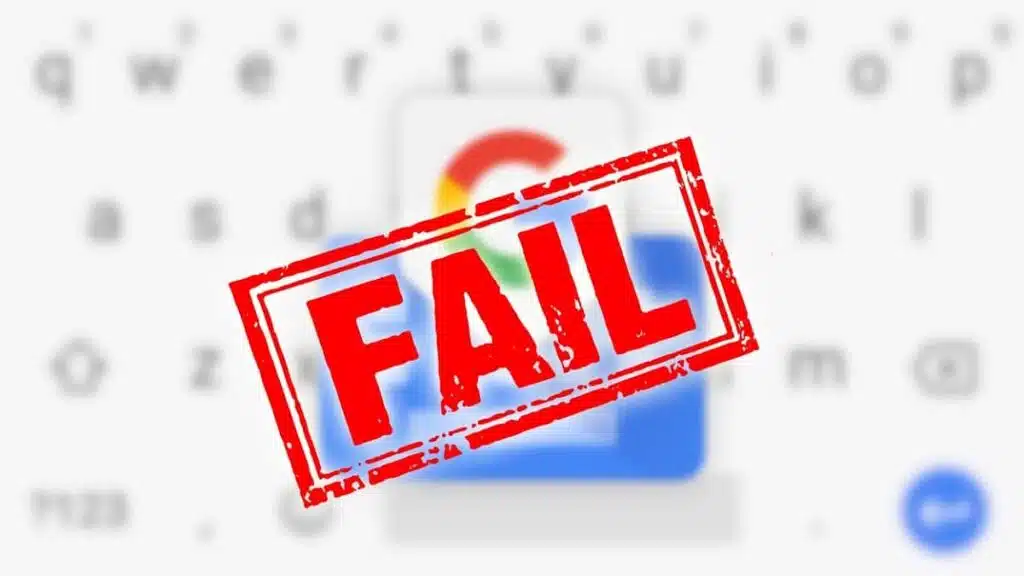Zamanla kendini kurmayı, güncellemeyi ve dünyadaki en iyi kullanılabilirliğe sahip klavye olmayı başardı; tüm bunlar ana rakibi Microsoft'un Swiftkey'inin önünde oldu. Google'ın Gboard'u neredeyse mükemmel, aşılmaz ve bu tür bir uygulamadan beklediğimiz her şeyi hızlı ve işlevsel bir şekilde bize veriyor.
Herhangi bir program gibi, bu programda da zaman içinde bazı kusurların beklenmedik bir şekilde ve çoğu durumda kolay bir çözümle ortaya çıktığı görülüyor. Normal olan, uygulamanın çökmemesidir, eğer bu gerçekleşirse bir çakışma nedeniyle olacaktır, her halükarda nasıl düzeltileceğinin görülmesi gereken bir hata olacaktır.
Bazen bu yardımcı program, WhatsApp, web tarayıcısı ve diğer uygulamalar gibi farklı kullanım durumlarında ortaya çıkan "Gboard durdu" mesajını gösteriyordu. Birkaç çözüm var; bazen bu durumun herhangi bir durumda düzeltilip düzeltilmediğini kontrol etmek için yeniden başlatmanız gerekebilir.
- 1 Bu hatayı düzeltmek için en fazla üç çözüm
- 2 Cihazı yeniden başlatın, ilk çözüm
- 3 Önbelleği ve verileri silin
- 4 En son sürüme güncelleyin
“Gboard durdu” sorununu çözmek istiyorsanız üç çözüm var, hatta bazı durumlarda telefonu yeniden başlattığımızda tekrar düzgün çalışıyor. Uygulama bazen garip davranıyor, bu yüzden bu durum başınıza gelirse endişelenmemelisiniz.
İlk şey bunun nerede olduğunu görmek, belirli bir uygulamada çok sık oluyorsa yapılacak en iyi şey söz konusu aracı ve Gboard'u durdurmaktır. Bu, yeniden başlatılmasına ve çoğu durumda ilk günkü gibi normale dönmesine neden olur.
Gboard uygulaması bir nedenden dolayı durursa ideal olan nedeni görmek olacaktır; örneğin Windows'ta bunu etkinlik görüntüleyicide görebiliriz. Her iki durumda da çözüm, bugüne kadar ortaya çıkmaya devam eden bu hatayı düzeltmek ve onarmak için uygulamada bazı ayarlamalar yapmaktır.
Öyle görünmese de herhangi bir akıllı telefon veya tabletin aşırı yüklenmesi uygulamanın yanıt vermemesine neden olur, bazen en iyi çözüm yeniden başlatmaktır. Sunucular, bilgisayarlar ve uygulamaları çalıştıran, internete bağlı diğer birçok terminal dahil olmak üzere herhangi bir terminalin zaman zaman buna ihtiyacı olur; diğer durumların yanı sıra, aynı şey tabletlerde de olur.
Özellikle Gboard'dan gelen bir işlem klavyenin çalışmasına neden olur ve bazen çökerek iyi bilinen "Gboard durdu" hatasına neden olur. Bu iyi bilinen hata, birkaç yıl önce telefonlarda görüldü ve o yıllarda normalden biraz daha az meydana geldi, ancak daha yeni terminallerde olduğu gibi tekrar görülebiliyor.
Bu nedenle aşağıdakileri yapın: Cihazınızı yeniden başlatın, güç düğmesini en az iki saniye basılı tutun, "Yeniden Başlat"a tıklayın ve telefonun tamamen şarj olmasını bekleyin. Klavye kullanan bir uygulamayı açın ve birkaç dakika sonra uygulama tekrar görünmeyene kadar deneyin.
Önbelleği ve verileri silin
Hem Gboard'u hem de cihazınızdaki diğerlerini onarıp çalışmasını sağlayan çok sayıda uygulamaya yönelik çözümlerden biridir. Bir yardımcı programı durdurduktan sonra önbelleği ve verileri silmek uygundur; tekrar ve sorunsuz çalışmasını istiyorsanız bunu yapmak yaygındır.
Bu yapıldıktan sonra sanki sıfırdan başlıyormuşuz gibi oluyor, bazen bilgi büyük dozlarda kullandığımız uygulamaların tıkanmasına neden oluyor. Sanal klavye, WhatsApp'ta, Telegram'da, tarayıcıda, dosyalarda arama yaparken ve ona verdiğimiz diğer birçok işlevde kullanmaktan mutluluk duyduğumuz klavyelerden biridir.
Önbelleği ve verileri temizlemeye gelince şu adımları izleyin:
- İlk adım mobil cihazınızda veya tabletinizde "Ayarlar"a erişmektir
- “Uygulamalar”a gidin ve ona, ardından “Tüm uygulamalar”a dokunun
- Gboard'u bulun ve ayarlara erişmek için ona dokunun
- “Depolama”ya tıklayın ve verileri silin
- Daha sonra önbellekte “Temizle”ye tıklayın ve bunun etkili olmasını onaylayın.
- Bundan sonra Gboard sıfırlandığında normal şekilde çalışmaya başlamalıdır
- Bundan sonra yeniden başlatmaya gerek yoktur, ancak isterseniz yapabileceğiniz şeylerden biri telefonun yeniden veri oluşturmaya başlamasını sağlamaktır.
- Gboard bilgileri her durumda önemsiz hale gelir; bu nedenle, bu bilgileri silerseniz, varsayılan olarak kullanıldığı uygulamalarda kullanılan bilgileri kaydetmeye başlar.
En son sürüme güncelleyin
Play Store'daki farklı uygulamaları güncellemediğiniz neredeyse kesindir; bunlar Huawei'de alternatif mağaza Aurora Store'dadır. Beklemede olmaları durumunda zaman zaman gözden geçirmek uygundur, hepsini güncellemek için tuşuna basmak en azından güvenlik ve hata düzeltmeleri açısından önemlidir.